| 購入履歴 | ライセンスと製品コード | |
| Steamストアで購入したゲーム | ○ | ○ |
| Steamウォレットのチャージ | ○ | ✕ |
| コミュニティマーケットで売買したアイテム | ○ | ✕ |
| Steamストアで入手した無料ゲーム | ✕ | ○ |
| キーで有効化したゲーム | ✕ | ○ |
Steamで購入したゲームを確認できる履歴は2つありますが、無料プレイ・無料配布のゲームとプロダクトキーで有効化したゲームに関しては『ライセンスと製品コード』でしか確認できません。
ただし、以下のように『購入履歴』では「何と一緒に購入したか」、「何で支払ったか」、「値段」、「購入後のウォレット残金」などを確認できるので、用途によって使い分けることができます。
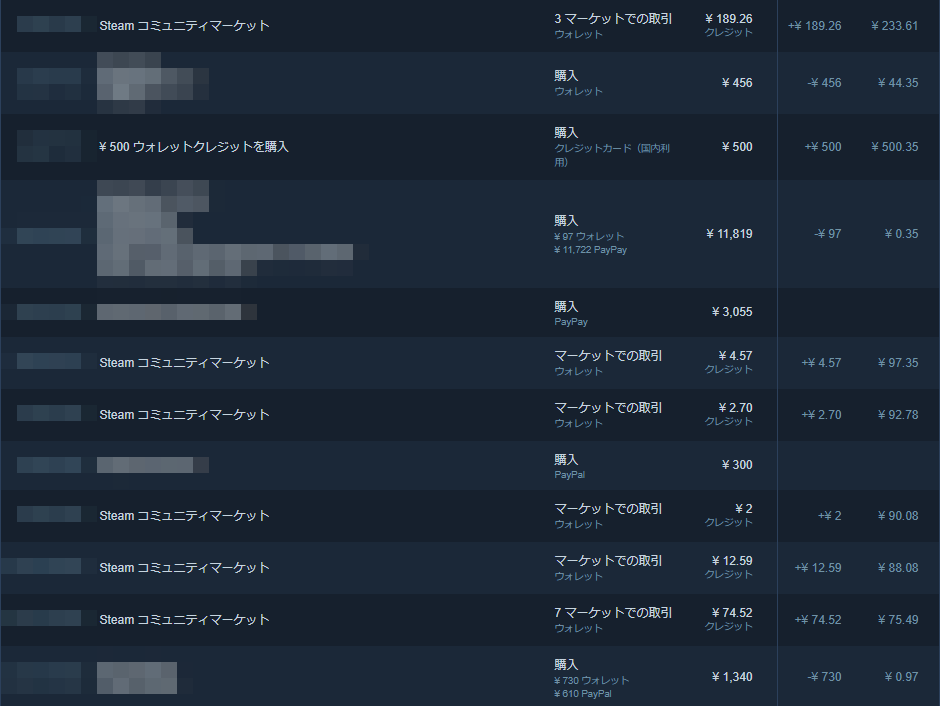
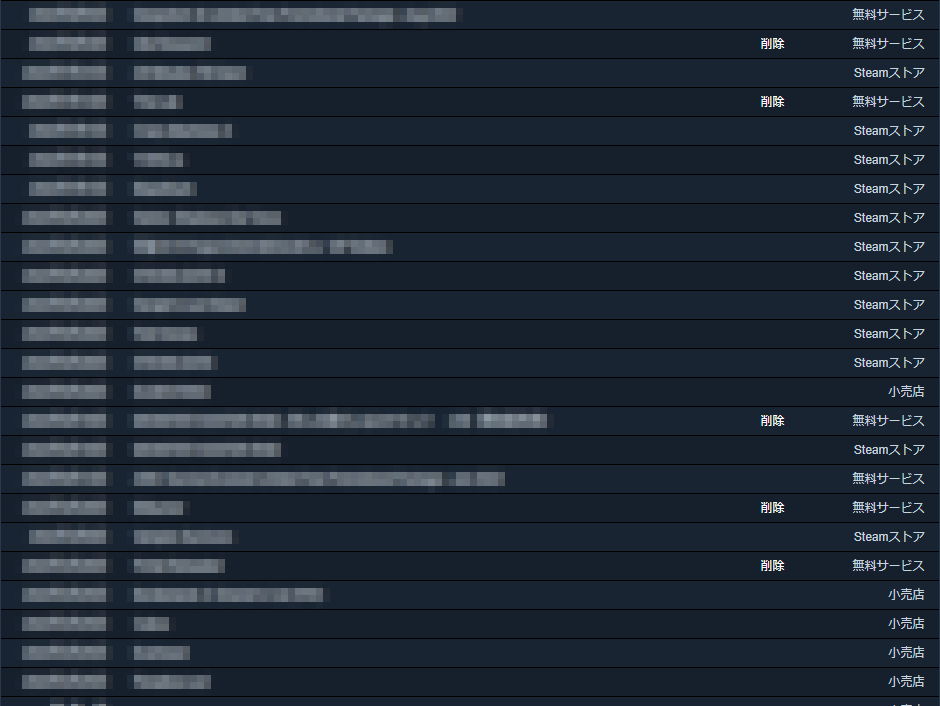
確認方法
『アカウント詳細』から『購入履歴』と『ライセンスと製品コード』にアクセスできますが、やや分かりにくい場所にリンクがあります。
SteamクライアントとWebブラウザーのどちらでも、画面右上にあるアカウントアイコンの横のドロップダウンリストから『アカウント詳細』に移動することができます。

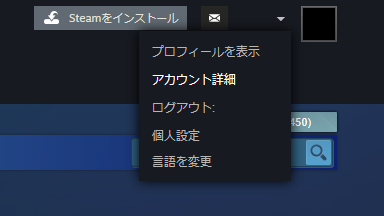
『アカウント詳細』のページの最上段にある『ストア & 購入履歴』という見出しのブロックに、『購入履歴』と『ライセンスと製品コード』のリンクがあります。
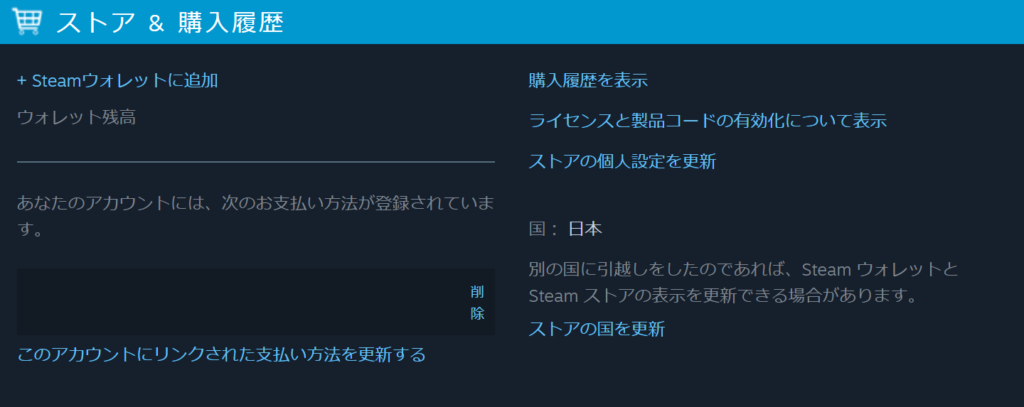
「今、軽く確認したいだけ」という方は、以下にリンクを貼っておくので、アクセスしてみてください。
購入履歴のリンク:https://store.steampowered.com/account/history/
ライセンスと製品コードのリンク:https://store.steampowered.com/account/licenses/
おまけ
外部資金使用状況:https://help.steampowered.com/accountdata/AccountSpend
ここから、Steam内(外部キーは恐らく対象外)で散財使用した金額をUSD (米国ドル) ベースで確認する事ができます。

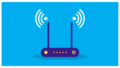
コメント